Примечание
Для доступа к этой странице требуется авторизация. Вы можете попробовать войти или изменить каталоги.
Для доступа к этой странице требуется авторизация. Вы можете попробовать изменить каталоги.
Управляемый главный экран — это приложение, используемое для корпоративных выделенных устройств Android Enterprise и полностью управляемых устройств, связанных с пользователями, зарегистрированных через Intune и работающих в режиме киоска с несколькими приложениями. Для этих устройств Управляемый главный экран выступает в качестве средства запуска для других утвержденных приложений, которые будут запускаться поверх него. Управляемый главный экран предоставляет ИТ-администраторам возможность настраивать свои устройства и ограничивать возможности, к которым может получить доступ конечный пользователь. Дополнительные сведения см. в статье Настройка Microsoft Управляемый главный экран на выделенных устройствах в режиме киоска с несколькими приложениями.
Когда следует настраивать приложение Microsoft Управляемый главный экран
Важно!
Управление администраторами устройств Android устарело и больше не доступно для устройств с доступом к Google Mobile Services (GMS). Если в настоящее время вы используете управление администраторами устройств, рекомендуется перейти на другой вариант управления Android. Документация по поддержке и справке по-прежнему доступна для некоторых устройств без GMS под управлением Android 15 и более ранних версий. Дополнительные сведения см. в разделе Прекращение поддержки администратора устройств Android на устройствах GMS.
Во-первых, убедитесь, что устройства поддерживаются. Intune поддерживает регистрацию выделенных устройств Android Enterprise и полностью управляемых устройств под управлением ОС версии 8.0 и более поздних. Аналогичным образом Управляемый главный экран поддерживает устройства Android под управлением ОС 8.0 и более поздних версий.
Как правило, если параметры доступны через профили конфигурации устройств (Конфигурация>управления устройствами>), настройте параметры там. Это позволяет сэкономить время, свести к минимуму количество ошибок и улучшить поддержку Intune. Однако некоторые параметры Управляемый главный экран в настоящее время доступны только в области Конфигурация в Центре администрирования Intune. В этом документе описано, как настроить различные параметры с помощью конструктора конфигураций или скрипта JSON. Кроме того, используйте этот документ, чтобы узнать, какие параметры Управляемый главный экран доступны с помощью профиля> ограничений устройств Android Enterprise.>
Если используется конфигурация приложений, перейдите в центр администрирования Microsoft Intune и выберите Конфигурация приложений>. Добавьте политику конфигурации для управляемых устройств под управлением Android и выберите Управляемый главный экран в качестве связанного приложения. Выберите Параметры конфигурации, чтобы настроить различные доступные параметры Управляемый главный экран.
Выбор формата параметров конфигурации
Существует два метода, которые можно использовать для определения параметров конфигурации для Управляемый главный экран:
-
Конструктор конфигураций позволяет настраивать параметры с помощью простого в использовании пользовательского интерфейса, который позволяет переключать или отключать функции и задавать значения. В этом методе есть несколько отключенных ключей конфигурации с типом
BundleArrayзначения . Эти ключи конфигурации можно настроить только путем ввода данных JSON. - Данные JSON позволяют определить все возможные ключи конфигурации с помощью скрипта JSON.
При добавлении свойств с помощью конфигурации Designer их можно автоматически преобразовать в JSON, выбрав Ввести данные JSON в раскрывающемся списке Формат параметров конфигурации.

Использование Designer конфигурации
Конструктор конфигураций позволяет выбирать предварительно заполненные параметры и связанные с ними значения.
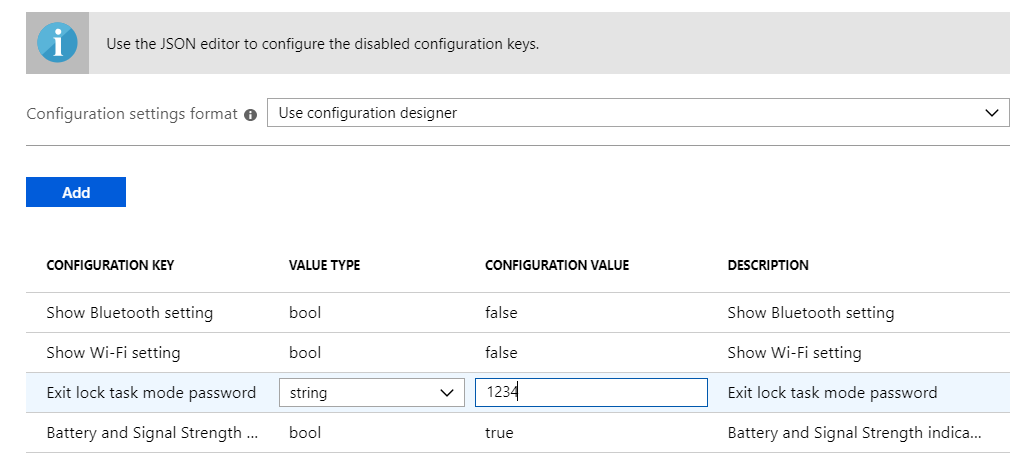
В следующей таблице перечислены Управляемый главный экран доступные ключи конфигурации, типы значений, значения по умолчанию и описания. Описание содержит ожидаемое поведение устройства на основе выбранных значений. Ключи конфигурации типа BundleArray отключены в Designer конфигурации и подробно описаны в разделе Ввод данных JSON этого документа.
Настройка для настройки приложений, папок и общего внешнего вида Управляемый главный экран:
| Ключ конфигурации | Тип значения | Значение по умолчанию | Описание | Доступно в профиле конфигурации устройства |
|---|---|---|---|---|
| Настройка разрешенных приложений в списке | bundleArray | См . раздел Ввод данных JSON этого документа. | Позволяет определить набор приложений, отображаемых на начальном экране из числа приложений, установленных на устройстве. Вы можете определить приложения, введя имя пакета приложений, которые нужно увидеть. Например, com.microsoft.emmx сделает параметры доступными на начальном экране. Приложения, разрешенные в этом разделе, должны быть уже установлены на устройстве, чтобы их можно было увидеть на начальном экране. |
✔️ |
| Настройка закрепленных веб-ссылок | bundleArray | См . раздел Ввод данных JSON этого документа. | Позволяет закреплять веб-сайты в виде значков быстрого запуска на начальном экране. С помощью этой конфигурации можно определить URL-адрес и добавить его на начальный экран, чтобы пользователь смог запустить в браузере одним касанием. Заметка: Рекомендуется создавать, назначать и утверждать управляемые веб-ссылки Google Play для ваших устройств. В этом случае они рассматриваются как разрешенные приложения. | ✔️ |
| Создание управляемой папки для группирования приложений | bundleArray | См . раздел Ввод данных JSON этого документа. | Позволяет создавать и именовать папки и приложения групп в этих папках. Конечные пользователи не могут перемещать папки, переименовывать папки или перемещать приложения в папках. Папки отображаются в созданном порядке, а приложения в папках отображаются в алфавитном порядке. Заметка: Все приложения, которые вы хотите сгруппировать по папкам, должны быть назначены устройству по мере необходимости и должны быть добавлены в Управляемый главный экран. | ✔️ |
| Настройка размера сетки | string | Auto | Позволяет задать размер сетки для приложений, которые будут размещаться на управляемом начальном экране. Вы можете задать количество строк и столбцов приложения, чтобы определить размер сетки в следующем формате: columns;rows. Если вы определяете размер сетки, то максимальное количество приложений, отображаемых в строке на начальном экране, — это количество заданных строк. Максимальное число приложений, отображаемых в столбце на начальном экране, — это количество заданных столбцов. |
✔️ |
| Начальный экран блокировки | логический | TRUE | Удаляет возможность пользователя перемещать значки приложений на начальном экране. Если этот ключ конфигурации включен, значки приложений на начальном экране будут заблокированы. Конечные пользователи не могут перетаскивать фигуры сетки на начальном экране. Если значение равно false, пользователи могут перемещаться по значкам приложений и веб-ссылок на Управляемый главный экран. | ✔️ |
| Порядок приложений включен | логический | FALSE | При включении этого параметра в значение True можно задать порядок приложений, веб-ссылок и папок на Управляемый главный экран. После включения задайте упорядочение с помощью app_order. | ✔️ |
| Заказ приложения | bundleArray | См . раздел Ввод данных JSON этого документа. | Позволяет указать порядок приложений, веб-ссылок и папок на Управляемый главный экран. Чтобы использовать этот параметр, должен быть включен начальный экран блокировки, должен быть определен размер сетки, а для параметра Порядок приложения должен быть задан значение True. | ✔️ |
| Приложения в папке упорядочены по имени | логический | TRUE | Значение False позволяет элементам в папке отображаться в указанном порядке. В противном случае они отображаются в папке в алфавитном порядке. | ❌ |
| Настройка размера значка приложения | integer | 2 | Позволяет задать размер значка для приложений, отображаемых на начальном экране. В этой конфигурации можно выбрать следующие значения для разных размеров: 0 (наименьший), 1 (малый), 2 (обычный), 3 (большой) и 4 (наибольший). | ✔️ |
| Значок "Задать папку приложения" | integer | 0 | Позволяет определить внешний вид папок приложений на начальном экране. Внешний вид можно выбрать из следующих значений: Темный квадрат(0); Темный круг(1); Светлый квадрат(2); Светлый круг(3). | ✔️ |
| Настройка ориентации экрана | integer | 1 | Позволяет задать ориентацию начального экрана в книжном режиме, альбомном режиме или разрешить автоматическое поворот. Ориентацию можно задать, введя значения 1 (для книжного режима), 2 (для альбомного режима), 3 (для автозаписи). Android 16 и более новых версий не поддерживает этот параметр для устройств с большими форм-факторами с 600dp и большими параметрами дисплея, например для планшетов. |
✔️ |
| Установка настенной бумаги устройства | string | По умолчанию | Позволяет установить обои на ваш выбор. Введите URL-адрес изображения, которое нужно установить в качестве обои. | ✔️ |
| Определение цвета темы | string | свет | Укажите, нужно ли выполнять Управляемый главный экран в "светлом" или "темном" режиме. | ❌ |
| Блокировка закрепления веб-страниц браузера в MHS | логический | FALSE | Задайте для этого ограничения значение , true чтобы запретить пользователям закреплять веб-страницы из любого браузера на Управляемый главный экран. |
❌ |
| Основной элемент верхней панели | выбор | Используйте этот ключ, чтобы выбрать, будет ли основным элементом верхней панели серийный номер устройства, имя устройства или имя клиента. Этот параметр можно использовать только в том случае, если для параметра Включить вход задано значение false. Если для ключа Включить вход задано значение true, имя пользователя отображается в качестве основного элемента. Если выбран серийный номер, параметр Показать серийный номер для всех поддерживаемых версий ОС в MHS должен иметь значение {{SerialNumber}}. Если выбрано имя устройства, для параметра Показать имя устройства для всех поддерживаемых версий ОС в MHS должно быть задано значение {{DeviceName}}. |
❌ | |
| Дополнительный элемент верхней панели | выбор | Используйте этот ключ, чтобы выбрать, будет ли дополнительным элементом верхней панели серийный номер устройства, имя устройства или имя клиента. Если выбран серийный номер, параметр Показать серийный номер для всех поддерживаемых версий ОС в MHS должен иметь значение {{SerialNumber}}. Если выбрано имя устройства, для параметра Показать имя устройства для всех поддерживаемых версий ОС в MHS должно быть задано значение {{DeviceName}}. |
❌ | |
| Стиль имени пользователя верхней панели | выбор | Используйте этот параметр, чтобы выбрать стиль имени пользователя на верхней панели на основе следующего списка:
Этот параметр можно использовать только в том случае, если для параметра Включить вход задано значение true. |
❌ |
Конфигурации периферийных устройств и Управляемый главный экран параметров:
| Ключ конфигурации | Тип значения | Значение по умолчанию | Описание | Доступно в конфигурации устройства |
|---|---|---|---|---|
| Показать управляемый параметр | логический | TRUE | Меню Управляемые параметры предназначено для приложения Управляемый главный экран. Он отображается на верхней панели приложения. Определенные параметры отображаются в этом меню, только если вы настроили эти параметры для быстрого доступа. Эти параметры могут включать параметры Показать Wi-Fi, Показать параметр Bluetooth, Показать параметр громкости и Показать фонарик. Присвойте этому ключу значение FALSE, чтобы скрыть меню Управляемые параметры на верхней панели. Если отсутствуют необходимые разрешения или на устройстве включен вход, отображается меню параметров, чтобы разрешить пользователям доступ к необходимым разрешениям и сведениям профиля. Обратите внимание, что даже если параметр Показать управляемые параметры имеет значение FALSE, можно настроить отображение других параметров, что позволит отображать меню Управляемые параметры . Примечание. Доступ к меню "Параметры" изменился с Управляемый главный экран обновления пользовательского интерфейса. Дополнительные сведения об изменениях см. в разделе Обновления интерфейса Управляемый главный экран. |
✔️ |
| Показать параметр Wi-Fi | логический | FALSE | При включении этого параметра в значение True пользователь может подключаться к разным Wi-Fi сетям. | ✔️ |
| Включение списка разрешений Wi-Fi | логический | FALSE | Значение True заполняет ключ списка разрешений Wi-Fi, чтобы ограничить Wi-Fi сети, отображаемые в Управляемый главный экран. Установите значение False, чтобы отобразить все возможные доступные Wi-Fi сети, обнаруженные устройством. Этот параметр имеет значение, только если параметру show Wi-Fi задано значение True и заполнен список разрешений Wi-Fi. | ✔️ |
| список разрешений Wi-Fi | bundleArray | См . раздел Ввод данных JSON этого документа. | Позволяет вывести список всех идентификаторов SSID для Wi-Fi сетей, которые должны отображаться устройством в Управляемый главный экран. Этот список актуален, только если параметр show Wi-Fi и Enable Wi-Fi allow-list имеют значение True. Если для любого из параметров задано значение False, изменять эту конфигурацию не нужно. | ✔️ |
| Показать параметр Bluetooth | логический | FALSE | При включении этого параметра в значение True пользователь может включать или выключать Bluetooth и подключаться к разным устройствам с поддержкой Bluetooth. | ✔️ |
| Показать параметр тома | логический | FALSE | При включении этого параметра в значение True пользователь может получить доступ к ползунку громкости для настройки громкости мультимедиа. | ✔️ |
| Показать параметр фонарика | логический | FALSE | При включении этого параметра в значение True пользователь может включить или выключить фонарик устройства. Если устройство не поддерживает фонарик, этот параметр не будет отображаться, даже если настроено значение True. | ✔️ |
| Показать ползунок яркости | логический | FALSE | Установите для этого параметра значение TRUE, чтобы разрешить конечным пользователям доступ к ползунку яркости для настройки яркости экрана устройства. | ❌ |
| Переключатель адаптивной яркости | логический | FALSE | Установите для этого параметра значение TRUE, чтобы разрешить пользователям включать и отключать адаптивную яркость на устройстве. Адаптивная яркость позволяет устройству выбирать оптимальную яркость на основе внешнего освещения. | ❌ |
| Переключатель "Показать автоматическое переключение" | логический | FALSE | Установите для этого параметра значение TRUE, чтобы разрешить конечным пользователям доступ к переключателю, чтобы включить и отключить параметр автоотвержения устройства. | ❌ |
| Показать селектор мелодии звонка | логический | FALSE | Ключ конфигурации — и show_ringtone_selector возможные значения : Trueили False.
True позволяет конечным пользователям получить доступ к меню для выбора мелодии звонка в MHS.
False скрывает селектор мелодии звонка. |
❌ |
| Отображение параметра сведений об устройстве | логический | FALSE | Значение True позволяет конечным пользователям получить доступ к быстрой информации об устройстве из меню Управляемый параметр. Доступные сведения включают в себя состав устройства, модель, серийный номер, уровень ОС, исправление безопасности, время последней перезагрузки, а также сведения об IPv4 и IPv6. В ОС версии 9 и более поздних, чтобы пользователи могли видеть серийный номер устройства, убедитесь, что для отображения серийного номера для всех поддерживаемых версий ОС в MHS настроено отображение {{SerialNumber}}. Сведения о MAC-адресе доступны на странице Сведения об устройстве приложения Управляемый главный экран (MHS). Используйте MAC-адрес при устранении неполадок с подключением устройства. |
✔️ |
| Отображение имени устройства в MHS | логический | FALSE | Установите для этого параметра значение True, чтобы легко просмотреть свойство "имя устройства" Intune центра администрирования в меню Управляемые параметры, если параметр Показать сведения об устройстве имеет значение True. Обязательно включите также строковое свойство "Имя устройства", которое автоматически заполняется Intune с правильным значением. | ❌ |
| Отображение серийного номера для всех поддерживаемых версий ОС в MHS | выбор | {{SerialNumber}} | Убедитесь, что конфигурация в приложении device_serial_number настроена для отображения {{SerialNumber}}}, если параметр Показать сведения об устройстве имеет значение True. Это значение автоматически заполняется Intune с правильным значением. | ❌ |
| Отображение имени устройства для всех поддерживаемых версий ОС в MHS | выбор | {{DeviceName}} | Убедитесь, что имя устройства конфигурации приложения настроено для отображения {{DeviceName}}. Это значение автоматически заполняется Intune с правильным значением. |
❌ |
| Кнопка "Включить виртуальную домашнюю страницу" | логический | FALSE | Значение True позволяет конечным пользователям получить доступ к кнопке Управляемый главный экран "Домой", которая вернет пользователю Управляемый главный экран из текущей задачи, в которой он находится. | ✔️ |
| Тип виртуальной кнопки "Домой" | string | swipe_up | Используйте swipe_up для доступа к кнопке "Домой" с помощью жеста прокрутки вверх. Используйте float для доступа к постоянной кнопке "Домой", которая может перемещаться по экрану конечным пользователем. | ✔️ |
| Значок включения уведомлений | логический | FALSE | Включает значок уведомлений для значков приложений, в которых отображается количество новых уведомлений в приложении. Если этот параметр включен, конечные пользователи будут видеть значки уведомлений в приложениях с непрочитанными уведомлениями. Если оставить этот ключ конфигурации отключенным, конечный пользователь не увидит никаких уведомлений с индикаторами событий для приложений, в которых могут быть непрочитанные уведомления. | ✔️ |
| Индикатор заряда батареи и сигнала | логический | FALSE | При включении этого параметра в значение True отображается индикатор заряда батареи и сигнала. | ❌ |
| Тип кнопки виртуального переключателя приложений | string | Ключ конфигурации — и virtual_app_switcher_type возможные значения : none, floatи swipe_up. Используйте swipe_up для доступа к кнопке переключателя приложений жестом прокрутки вверх. Используйте float для доступа к постоянной кнопке переключателя приложений, которую пользователь может перемещать по экрану. |
❌ |
Важно!
Приложение Управляемый главный экран было обновлено на уровне API, чтобы лучше соответствовать требованиям Google Play Store. При этом в Управляемый главный экран были внесены некоторые изменения в работу конфигурации Wi-Fi. К изменениям относятся следующие:
- Не удается изменить (включить или отключить) подключение Wi-Fi для устройства. Пользователи смогут переключаться между сетями, но не смогут включать и отключать Wi-Fi.
- Не удается автоматически подключиться к настроенной сети Wi-Fi, для которой впервые требуется пароль. Настроенная сеть будет автоматически подключаться после первого ввода пароля.
На устройствах Android под управлением ОС 11, когда пользователь пытается подключиться к сети через приложение Управляемый главный экран, он получает запрос на всплывающее окно согласия. Это всплывающее окно поступает с платформы Android и не зависит от Управляемый главный экран приложения. Кроме того, когда пользователь пытается подключиться к защищенной паролем сети через приложение Управляемый главный экран, ему будет предложено ввести пароль. Даже если пароль указан правильно, сеть изменится только в том случае, если устройство не подключено к сети. Устройства, которые уже подключены к стабильной сети, не смогут подключиться к сети, защищенной паролем, через приложение Управляемый главный экран.
На устройствах Android под управлением ОС 10, когда пользователь пытается подключиться к сети через приложение Управляемый главный экран, он получает запрос на согласие через уведомления. Из-за этого запроса пользователям в ОС 10 потребуется доступ к строке состояния и уведомлениям, чтобы завершить шаг согласия. Используйте список параметров устройства шаблона Android, чтобы ограничить возможности с помощью Intune>Параметры>общих>выделенных устройств, чтобы сделать строку состояния и уведомления доступными для конечных пользователей, если это необходимо. Кроме того, когда пользователь пытается подключиться к защищенной паролем сети через приложение Управляемый главный экран, ему будет предложено ввести пароль. Даже если пароль указан правильно, сеть изменится только в том случае, если устройство еще не подключено к стабильной сети.
Важно!
Конечные пользователи не могут автоматически подключаться к корпоративным Wi-Fi сетям, которые они выбирают в меню параметров MHS, даже если эта сеть была предварительно настроена с помощью Intune или другого внешнего источника. Хотя управляемые устройства по-прежнему могут надежно использовать эти сети, конечные пользователи не могут инициализировать подключение из MHS к предварительно настроенным сетям.
Важно!
Для устройств под управлением Android 10 и более поздних версий и с использованием Управляемый главный экран, чтобы соединение Bluetooth успешно работало на устройствах, которым требуется ключ связывания, администраторы должны включить следующие системные приложения Android:
- Система Android Bluetooth
- Параметры системы Android
- Пользовательский интерфейс системы Android
Дополнительные сведения о том, как включить системные приложения Android, см. в статье Управление системными приложениями Android Enterprise.
Примечание.
Для виртуальной кнопки "Домой" требуется предоставить разрешение на наложение для MHS. Для функции эмблемы уведомлений требуется предоставить разрешение на уведомление для MHS. Ползунок яркости, переключатель адаптивной яркости и переключатель автоотключения требуют предоставления разрешения на запись параметров для MHS. Пользователи получают запрос на разрешение при запуске MHS, что требует, чтобы пользователь обновлял разрешения устройства в приложении "Параметры". По возможности используйте OEMConfig для автоматического предоставления этих разрешений MHS, чтобы предотвратить возможные сценарии прерывания при использовании приложения Параметры. Однако при необходимости настройте доступ к функциям, для которых требуется разрешение. Обратите внимание, что в зависимости от версии ОС устройства пользователю может быть представлено уведомление, которое уведомляет его о предоставленном разрешении, даже если эти разрешения были предоставлены автоматически.
Примечание.
Если на устройстве предоставляется разрешение на наложение, некоторые браузеры на основе Chromium могут запретить пользователям предоставлять веб-сайтам разрешения на камеру и микрофон. Чтобы разрешить пользователям предоставлять эти разрешения в Microsoft Edge, создайте политику конфигурации приложений для Microsoft Edge с определением разрешений на наложение в значение False. Рекомендации для всех других браузеров на основе chromium см. в документации по chromium.
Конфигурации для пользовательской скринсейверы:
| Ключ конфигурации | Тип значения | Значение по умолчанию | Описание | Доступно в профиле конфигурации устройства |
|---|---|---|---|---|
| Включение заставки | логический | FALSE | Включить режим заставки или нет. Если задано значение true, можно настроить screen_saver_image, screen_saver_show_time, inactive_time_to_show_screen_saver и media_detect_screen_saver. | ✔️ |
| Изображение заставки | string | Задайте URL-адрес изображения заставки. Если URL-адрес не задан, устройства отображают изображение заставки по умолчанию при активации заставки. На изображении по умолчанию показан значок приложения Управляемый главный экран. | ✔️ | |
| Отображение времени заставки | integer | 0 | Позволяет задать время в секундах, когда устройство отображает заставку в режиме заставки. Если задано значение 0, заставка отображается в режиме заставки на неопределенный срок, пока устройство не станет активным. | ✔️ |
| Неактивное время включения заставки | integer | 30 | Количество секунд, в течение которых устройство неактивно до запуска заставки. Если задано значение 0, устройство никогда не перейдет в режим заставки. | ✔️ |
| Обнаружение мультимедиа перед отображением заставки | логический | TRUE | Выберите, должен ли экран устройства отображать заставку, если звук или видео воспроизводит на устройстве. Если задано значение true, устройство не будет воспроизводить звук и видео, независимо от значения в inactive_time_to_show_scree_saver. Если задано значение false, на экране устройства отображается заставка в соответствии со значением, заданным в inactive_time_to_show_screen_saver. | ✔️ |
Примечание.
Управляемый главный экран запускает скринсейвер при каждом появлении экрана блокировки. Если время ожидания экрана блокировки в системе больше, чем время показа скринсейвера , заставка отображается до появления экрана блокировки. Если время ожидания экрана блокировки в системе меньше , чем неактивное время для включения заставки , заставка появляется сразу после появления экрана блокировки устройства.
Примечание.
Заставка требует предоставления разрешения на наложение и точного разрешения на будильник (ОС 14+) для MHS. Пользователи получают запрос на разрешение при запуске MHS, что требует, чтобы пользователь обновлял разрешения устройства в приложении "Параметры". По возможности используйте OEMConfig для автоматического предоставления наложения и точного разрешения на будильник для MHS, чтобы предотвратить возможные сценарии прерывания при использовании приложения "Параметры". Однако при необходимости настройте доступ только к уведомлениям и функциям, для которых требуются разрешения. Обратите внимание, что в зависимости от версии ОС устройства пользователю может быть представлено уведомление, которое уведомляет его о предоставленных разрешениях, даже если эти разрешения были предоставлены автоматически.
Примечание.
Если на устройстве предоставляется разрешение на наложение, некоторые браузеры на основе Chromium могут запретить пользователям предоставлять веб-сайтам разрешения на камеру и микрофон. Чтобы разрешить пользователям предоставлять эти разрешения в Microsoft Edge, создайте политику конфигурации приложений для Microsoft Edge с определением разрешений на наложение в значение False. Рекомендации для всех других браузеров на основе chromium см. в документации по chromium.
Конфигурации для устранения неполадок на устройстве:
| Ключ конфигурации | Тип значения | Значение по умолчанию | Описание | Доступно в профиле конфигурации устройства |
|---|---|---|---|---|
| Пароль для выхода из режима задачи блокировки | string | Введите 4-6-значный код, который будет использоваться для временного выхода из режима задачи блокировки для устранения неполадок. | ✔️ | |
| Включить простой доступ к меню отладки | логический | FALSE | Установите для этого параметра значение True, чтобы открыть меню отладки из меню Управляемые параметры в Управляемый главный экран. В настоящее время в меню отладки находится возможность выхода из режима киоска, и доступ к ней осуществляется путем нажатия кнопки "Назад" около 15 раз. Оставьте для этого параметра значение False, чтобы точка входа в меню отладки была доступна только с помощью кнопки "Назад". | ✔️ |
| Включение неактивного времени MAX за пределами MHS | логический | FALSE | Установите для этого параметра значение True, чтобы автоматически повторно запустить Управляемый главный экран после заданного периода бездействия. Таймер будет учитывать только неактивное время и при настройке будет сбрасываться каждый раз, когда пользователь взаимодействует с устройством, находясь вне Управляемый главный экран. Используйте параметр MAX inactive time за пределами MHS , чтобы задать таймер бездействия. По умолчанию эта возможность отключена. Этот параметр можно использовать только в том случае, если был настроен пароль режима задачи "Закрыть блокировку ". | ❌ |
| МАКС неактивное время за пределами MHS | integer | 180 | Задайте максимальное количество неактивного времени (в секундах), которое пользователь может потратить за пределами Управляемый главный экран перед автоматическим повторным запуском. По умолчанию для этой конфигурации задано значение 180 секунд. Чтобы использовать этот параметр, необходимо установить значение true для параметра Max Inactive time за пределами MHS. | ❌ |
| Включение max time за пределами MHS | логический | FALSE | Установите для этого параметра значение True, чтобы автоматически повторно запустить Управляемый главный экран по истечении заданного периода времени. Таймер будет учитывать как неактивное, так и активное время, проведенное за пределами Управляемый главный экран. Используйте время MAX за пределами MHS , чтобы задать таймер бездействия. По умолчанию эта возможность отключена. Этот параметр можно использовать только в том случае, если был настроен пароль режима задачи "Закрыть блокировку ". | ❌ |
| МАКСИМАЛЬНОЕ время за пределами MHS | integer | 600 | Задайте максимальное абсолютное время (в секундах), которое пользователь может провести за пределами Управляемый главный экран перед автоматическим повторным запуском. По умолчанию для этой конфигурации задано значение 600 секунд. Чтобы использовать этот параметр, необходимо задать значение true для параметра MAX time за пределами MHS. | ❌ |
Примечание.
Функция автоматического перезапуска требует предоставления MHS точного разрешения на сигнализацию (OS 14+). Пользователи получают запрос на разрешение при запуске MHS, что требует, чтобы пользователь обновлял разрешения устройства в приложении "Параметры". По возможности используйте OEMConfig для автоматического предоставления разрешений MHS, чтобы предотвратить возможные сценарии прерывания при использовании приложения "Параметры". Однако при необходимости настройте доступ только к уведомлениям и функциям, для которых требуются разрешения. Обратите внимание, что в зависимости от версии ОС устройства пользователю может быть представлено уведомление, которое уведомляет его о предоставленных разрешениях, даже если эти разрешения были предоставлены автоматически.
Конфигурации для настройки интерфейса Управляемый главный экран при настройке устройства в режиме Microsoft Entra общего устройства:
| Ключ конфигурации | Тип значения | Значение по умолчанию | Описание | Доступно в профиле конфигурации устройства |
|---|---|---|---|---|
| Включение входа | логический | FALSE | Установите для этого параметра значение True, чтобы разрешить пользователям входить в Управляемый главный экран. При использовании Microsoft Entra режиме общего устройства пользователи, вошедшие в Управляемый главный экран, автоматически войдут во все другие приложения на устройстве, которые участвовали в режиме Microsoft Entra общего устройства. По умолчанию этот параметр отключен. Заметка: После перезагрузки устройства конечные пользователи должны повторно пройти проверку подлинности, выполнив вход в Управляемый главный экран. |
✔️ Заметка: На устройствах с профилем конфигурации устройства с включенными функциями навигации по системе для кнопок "Главная" и "Обзор" или "Системные уведомления и сведения" с параметром "Показывать системные уведомления и сведения в строке состояния устройства", конечные пользователи могут игнорировать и пропускать экран входа. |
| Тип входа | string | Microsoft Entra ID | Задайте для этой конфигурации значение "AAD", чтобы войти с помощью учетной записи Microsoft Entra. В противном случае задайте для этой конфигурации значение "Другое". Пользователи, которые вошли с учетной записью, отличной от AAD, не будут получать единый вход во все приложения, интегрированные с Microsoft Entra режиме общего устройства, но по-прежнему будут входить в Управляемый главный экран. По умолчанию этот параметр использует учетные записи пользователей AAD. Этот параметр можно использовать только в том случае, если для параметра Включить вход задано значение True. | ✔️ |
| Доменное имя | string | Задайте доменное имя для добавления к именам пользователей для входа. Если этот параметр не задан, пользователям потребуется ввести доменное имя. Чтобы разрешить пользователям выбирать между несколькими параметрами доменных имен, добавьте строки с разделителями с запятой. Чтобы использовать эту конфигурацию, для включения входа необходимо установить значение TRUE. ПРИМЕЧАНИЕ. Этот параметр не запрещает пользователям вводить альтернативные доменные имена. |
❌ | |
| Текст подсказки для входа | string | Задайте настраиваемую строку указания входа, введя строку. Если строка не задана, отобразится строка по умолчанию "Введите адрес электронной почты или номер телефона". Чтобы использовать эту конфигурацию, для включения входа необходимо установить значение TRUE. | ❌ | |
| Задайте url-адрес обои | string | Позволяет задать выбранные обои для экрана входа. Чтобы использовать этот параметр, введите URL-адрес изображения, которое нужно задать для обои экрана входа. Это изображение может отличаться от Управляемый главный экран обоих, настроенных с помощью параметра Установить обои устройства. Этот параметр можно использовать только в том случае, если для параметра Включить вход задано значение True. | ✔️ | |
| Включить отображение логотипа организации на странице входа | логический | TRUE | Установите для этого параметра значение True, чтобы использовать логотип компании, который будет отображаться на экране входа. Этот параметр используется с логотипом организации на странице входа и может использоваться только в том случае, если для параметра Включить вход задано значение TRUE. | ✔️ |
| Логотип организации на странице входа | string | Позволяет наклеивать ваше устройство с помощью выбранного логотипа на экране Управляемый главный экран входа. Чтобы использовать этот параметр, введите URL-адрес изображения, которое нужно задать для логотипа. Этот параметр можно использовать только в том случае, если для параметра Включить отображение логотипа организации на странице входа и Включить вход задано значение True. | ✔️ | |
| Включение ПИН-кода сеанса | логический | FALSE | Установите для этого параметра значение True, если вы хотите, чтобы конечные пользователи получили запрос на создание локального ПИН-кода сеанса после успешного входа в Управляемый главный экран. Запрос НА ПИН-код сеанса появится до того, как пользователь получит доступ к начальной странице, и его можно использовать в сочетании с другими функциями. ПИН-код сеанса длится во время входа пользователя и очищается при выходе. По умолчанию этот параметр отключен. Этот параметр можно использовать только в том случае, если для параметра Включить вход задано значение True. | ✔️ Заметка: На устройствах с профилем конфигурации устройства с включенными функциями навигации по системе для кнопок "Главная" и "Обзор" или "Системные уведомления и сведения" с параметром "Показывать системные уведомления и сведения в строке состояния устройства", конечные пользователи могут игнорировать и пропускать экран ПИН-кода сеанса. |
| Сложность ПИН-кода сеанса | string | Выберите, должен ли локальный ПИН-код сеанса быть простым, сложным, сложным или буквенно-цифровым. Если выбрать простой, пользователям потребуется только ввести числовой ПИН-код. Если выбрать сложный вариант, пользователям будет предложено создать ПИН-код с буквенно-цифровыми символами, и повторяющиеся (444) или упорядоченные последовательности (123, 432, 246) не допускаются. Оценка повторяющихся и последовательных шаблонов начинается с трех (3) цифр/символов. Если выбрать только сложный числовый код, пользователям будет предложено создать ПИН-код только с цифрами, и повторяющиеся (444) или упорядоченные последовательности (123, 432, 246) не допускаются. Оценка повторяющихся и последовательных шаблонов начинается с трех (3) цифр/символов. Если выбрать буквенно-цифровой комплекс, пользователям будет предложено создать ПИН-код с буквенно-цифровыми символами, и потребуется по крайней мере один символ или буква. Повторяющиеся (444) или упорядоченные последовательности (123, 432, 246) не допускаются. Оценка повторяющихся и последовательных шаблонов начинается с трех (3) символов. Значение по умолчанию для этого параметра — один (1), где один (1) означает, что пользователь должен иметь по крайней мере один символ в ПИН-коде сеанса. Этот параметр можно использовать только в том случае, если для параметра Включить ПИН-код сеанса и Включить вход задано значение True. | ✔️ Заметка:Сложные числовые и буквенно-цифровые сложные параметры доступны только в конфигурации приложения. |
|
| Минимальная длина ПИН-кода сеанса | string | Определите минимальную длину ПИН-кода сеанса пользователя. Его можно использовать с любыми значениями сложности для ПИН-кода сеанса. Этот параметр можно использовать только в том случае, если для параметра Включить ПИН-код сеанса и Включить вход задано значение True. | ❌ | |
| Максимальное число попыток для ПИН-кода сеанса | string | Определите максимальное количество попыток пользователя ввести ПИН-код сеанса перед автоматическим выходом из Управляемый главный экран. Значение по умолчанию равно нулю (0), где нуль (0) означает, что пользователь получает бесконечные попытки. Его можно использовать с любыми значениями сложности для ПИН-кода сеанса. Этот параметр можно использовать только в том случае, если для параметра Включить ПИН-код сеанса и Включить вход задано значение True. | ❌ | |
| Папка, обращенная к клиенту | Логический | FALSE | Используйте эту спецификацию в разделе Создание управляемой папки для группирования приложений , чтобы создать папку, из которую невозможно выйти, если пользователь не введет ПИН-код сеанса. Этот параметр можно использовать только в том случае, если для параметра Включить ПИН-код сеанса и Включить вход задано значение True. | ❌ |
| Требовать ПИН-код после возврата из экранной заставки | логический | FALSE | Включите этот параметр True, если требуется, чтобы пользователи вводили ПИН-код сеанса, чтобы возобновить действия на Управляемый главный экран после появления заставки. Этот параметр можно использовать только в том случае, если для параметра Включить вход задано значение True. | ✔️ |
| Минимальное неактивное время до того, как требуется ПИН-код сеанса | int | Количество секунд, в течение которых устройство неактивно до ввода ПИН-кода сеанса конечным пользователем. Если задано значение 0, устройство всегда будет требовать ПИН-код после заставки, независимо от неактивного времени. Эта конфигурация доступна только в том случае, если параметр Требовать ПИН-код после возврата из экранной заставки имеет значение TRUE. | ✔️ | |
| Включение автоматического выхода | логический | FALSE | Установите для этого параметра значение True, чтобы автоматически выйти из Управляемый главный экран текущего пользователя после указанного периода бездействия. При использовании Microsoft Entra режиме общего устройства пользователи также выходят из всех приложений на устройстве, которые участвуют в режиме Microsoft Entra общего устройства. По умолчанию этот параметр отключен. Этот параметр можно использовать только в том случае, если для параметра Включить вход задано значение True. | ✔️ |
| Время автоматического выхода | integer | 300 | Задайте период бездействия (в секундах), который может пройти, прежде чем пользователь автоматически выйдет из Управляемый главный экран. Этот параметр можно использовать только в том случае, если для параметра Включить автоматический выход и Включить вход задано значение True. | ✔️ |
| Время отсчета в диалоговом окне автоматического выхода | integer | 60 | Количество времени (в секундах) для уведомления пользователя перед выходом из Управляемый главный экран. Этот параметр можно использовать только в том случае, если для параметра Включить автоматический выход и Включить вход задано значение True. | ✔️ |
| Заголовок заявления о конфиденциальности | string | При необходимости отобразите настраиваемое заявление о конфиденциальности вашей организации на Управляемый главный экран рядом с заявлением о конфиденциальности Корпорации Майкрософт. Используйте этот параметр, чтобы присвоить ссылке ссылку, содержащую заявление о конфиденциальности вашей организации, которое указано в ссылке на заявление о конфиденциальности. | ❌ | |
| Ссылка на заявление о конфиденциальности | string | При необходимости отобразите настраиваемое заявление о конфиденциальности вашей организации на Управляемый главный экран рядом с заявлением о конфиденциальности Корпорации Майкрософт. Если вы устанавливаете ссылку, но не задаете заголовок заявления о конфиденциальности, заголовок будет вычитать "Пользовательское заявление о конфиденциальности". | ❌ |
Примечание.
Управляемый главный экран использует точное разрешение будильника для выполнения следующих действий:
- Автоматический выход пользователей после установленного времени бездействия на устройстве
- Запуск заставки после заданного периода бездействия
- Автоматически перезапуск MHS через определенный период времени, когда пользователь выходит из режима киоска
Для устройств под управлением Android 14 и более поздних версий по умолчанию точное разрешение будильника будет отказано. Чтобы убедиться, что критически важные функции пользователей не затрагиваются, конечным пользователям будет предложено предоставить разрешение на точное оповещение при первом запуске Управляемый главный экран.
Примечание.
Для функции автоматического выхода требуется предоставить MHS разрешение на наложение и разрешение на точное оповещение (OS 14+). Пользователи получают запрос на разрешение при запуске MHS, что требует, чтобы пользователь обновлял разрешения устройства в приложении "Параметры". По возможности используйте OEMConfig для автоматического предоставления наложения и точного разрешения на будильник для MHS, чтобы предотвратить возможные сценарии прерывания при использовании приложения "Параметры". Однако при необходимости настройте доступ только к уведомлениям и функциям, для которых требуются разрешения. Обратите внимание, что в зависимости от версии ОС устройства пользователю может быть представлено уведомление, которое уведомляет его о предоставленных разрешениях, даже если эти разрешения были предоставлены автоматически.
Примечание.
Если на устройстве предоставляется разрешение на наложение, некоторые браузеры на основе Chromium могут запретить пользователям предоставлять веб-сайтам разрешения на камеру и микрофон. Чтобы разрешить пользователям предоставлять эти разрешения в Microsoft Edge, создайте политику конфигурации приложений для Microsoft Edge с определением разрешений на наложение в значение False. Рекомендации для всех других браузеров на основе chromium см. в документации по chromium.
Примечание.
Управляемый главный экран изначально поддерживает проверку подлинности QR-кода в Microsoft Entra ID. Проверка подлинности включает QR-код и ПИН-код. Эта возможность устраняет необходимость ввода и повторного ввода длинных имен участников-пользователей и буквенно-цифровых паролей.
Введите данные JSON
Введите данные JSON, чтобы настроить все доступные параметры для Управляемый главный экран и параметры, отключенные в Designer конфигурации.
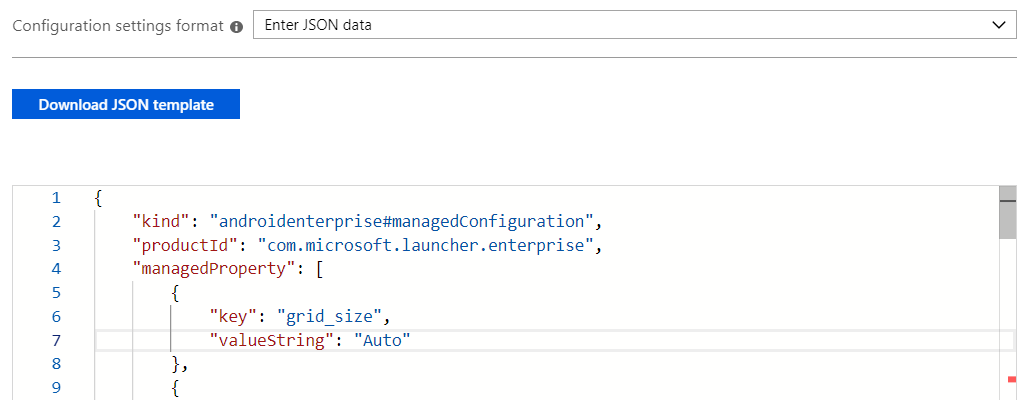
В дополнение к списку настраиваемых параметров, перечисленных в таблице Configuration Designer (выше), в следующей таблице содержатся ключи конфигурации, которые можно настроить только с помощью данных JSON.
| Ключ конфигурации | Тип значения | Сведения | Описание |
|---|---|---|---|
| Настройка разрешенных приложений в списке | bundleArray | См. примеры данных JSON. | Позволяет определить набор приложений, отображаемых на начальном экране из всех приложений, установленных на устройстве. Вы можете определить приложения, введя имя пакета приложений, которые нужно сделать видимыми. Например, com.android.settings сделает параметры доступными на начальном экране. Приложения, разрешенные в этом разделе, должны быть уже установлены на устройстве, чтобы их можно было увидеть на начальном экране. |
| Настройка закрепленных веб-ссылок | bundleArray | См. примеры данных JSON. | Позволяет закреплять веб-сайты в виде значков быстрого запуска на начальном экране. С помощью этой конфигурации можно определить URL-адрес и добавить его на начальный экран, чтобы пользователь смог запустить в браузере одним касанием. <Br>Примечание. Рекомендуется создавать, назначать и утверждать веб-ссылки Управляемого Google Play для ваших устройств. В этом случае они рассматриваются как разрешенные приложения. |
| Создание управляемой папки для группирования приложений | bundleArray | См. примеры данных JSON. | Позволяет создавать и именовать папки и приложения групп в этих папках. Конечные пользователи не могут перемещать папки, переименовывать папки или перемещать приложения в папках. Папки будут отображаться в созданном порядке, а приложения в папках будут отображаться в алфавитном порядке. Заметка: Все приложения, которые вы хотите сгруппировать по папкам, должны быть назначены устройству по мере необходимости и должны быть добавлены в Управляемый главный экран. |
| Виджет | bundleArray | См. примеры данных JSON. | Позволяет добавлять мини-приложения на начальный экран. Управляемый главный экран предоставляет и обслуживает мини-приложение "Время и погода". Вы также можете добавить пользовательское мини-приложение бизнес-приложения или стороннее мини-приложение с помощью данных JSON. Вы можете определить мини-приложение для предоставления, введя имя пакета приложения и имя класса мини-приложения. Например, чтобы предоставить мини-приложение Time , определите имя пакета как com.microsoft.launcher.enterprise , а класс мини-приложения — Time. |
Примеры данных JSON
Ниже приведен пример скрипта JSON со всеми доступными ключами конфигурации:
{
"kind": "androidenterprise#managedConfiguration",
"productId": "app:com.microsoft.launcher.enterprise",
"managedProperty": [
{
"key": "lock_home_screen",
"valueBool": true
},
{
"key": "wallpaper",
"valueString": "default"
},
{
"key": "icon_size",
"valueInteger": 2
},
{
"key": "app_folder_icon",
"valueInteger": 0
},
{
"key": "screen_orientation",
"valueInteger": 1
},
{
"key": "applications",
"valueBundleArray": [
{
"managedProperty": [
{
"key": "package",
"valueString": "app package name here"
}
]
}
]
},
{
"key": "weblinks",
"valueBundleArray": [
{
"managedProperty": [
{
"key": "link",
"valueString": "link here"
},
{
"key": "label",
"valueString": "weblink label here"
}
]
}
]
},
{
"key": "widgets",
"valueBundleArray": [
{
"managedProperty": [
{
"key": "package",
"valueString": "package name of application that exposes the widget here. An example: com.microsoft.launcher.enterprise"
},
{
"key": "widget_class",
"valueString": "class name of widget here. an example: Time"
},
{
"key": "span_x",
"valueInteger": 5
},
{
"key": "span_y",
"valueInteger": 2
}
]
}
]
},
{
"key": "show_virtual_home",
"valueBool": false
},
{
"key": "virtual_home_type",
"valueString": "swipe_up"
},
{
"key": "show_virtual_status_bar",
"valueBool": true
},
{
"key": "exit_lock_task_mode_code",
"valueString": "123456"
},
{
"key": "show_wifi_setting",
"valueBool": false
},
{
"key": "show_bluetooth_setting",
"valueBool": false
},
{
"key": "show_flashlight_setting",
"valueBool": false
},
{
"key": "show_brightness_slider",
"valueBool": false
},
{
"key": "show_adaptive_brightness_toggle",
"valueBool": false
},
{
"key": "show_autorotate_toggle",
"valueBool": true
},
{
"key": "show_volume_setting",
"valueBool": false
},
{
"key": "show_device_info_setting",
"valueBool": false
},
{
"key": "show_device_name",
"valueBool": false
},
{
"key": "device_name",
"valueString": "{{DeviceName}}"
},
{
"key": "header_primary_element",
"valueString": "Tenant Name"
},
{
"key": "header_secondary_element",
"valueString": "Device Name"
},
{
"key": "header_name_style",
"valueString": "Display Name"
},
{
"key": "device_serial_number",
"valueString": "{{SerialNumber}}"
},
{
"key": "show_managed_setting",
"valueBool": false
},
{
"key": "enable_easy_access_debugmenu",
"valueBool": false
},
{
"key": "enable_wifi_allowlist",
"valueBool": false
},
{
"key": "wifi_allowlist",
"valueBundleArray": [
{
"managedProperty": [
{
"key": "SSID",
"valueString": "name of Wi-Fi network 1 here"
}
]
},
{
"managedProperty": [
{
"key": "SSID",
"valueString": "name of Wi-Fi network 2 here"
}
]
}
]
},
{
"key": "grid_size",
"valueString": "4;5"
},
{
"key": "app_order_enabled",
"valueBool": true
},
{
"key": "apps_in_folder_ordered_by_name",
"valueBool": true
},
{
"key": "app_orders",
"valueBundleArray": [
{
"managedProperty": [
{
"key": "package",
"valueString": "com.Microsoft.emmx"
},
{
"key": "type",
"valueString": "application"
},
{
"key": "container",
"valueInteger": 1
},
{
"key": "position",
"valueInteger": 1
}
]
},
{
"managedProperty": [
{
"key": "folder_name",
"valueString": "Work"
},
{
"key": "type",
"valueString": "managed_folder"
},
{
"key": "container",
"valueInteger": 1
},
{
"key": "position",
"valueInteger": 2
}
]
},
{
"managedProperty": [
{
"key": "package",
"valueString": "com.microsoft.launcher.enterprise"
},
{
"key": "type",
"valueString": "application"
},
{
"key": "class",
"valueString": "com.microsoft.launcher.launcher"
},
{
"key": "container",
"valueInteger": 1
},
{
"key": "position",
"valueInteger": 3
}
]
},
{
"managedProperty": [
{
"key": "package",
"valueString": "class name for widget here"
},
{
"key": "type",
"valueString": "widget"
},
{
"key": "container",
"valueInteger": 1
},
{
"key": "position",
"valueInteger": 1
}
]
}
]
},
{
"key": "managed_folders",
"valueBundleArray": [
{
"managedProperty": [
{
"key": "folder_name",
"valueString": "Folder name here"
},
{
"key": "applications",
"valueBundleArray": [
{
"managedProperty": [
{
"key": "package",
"valueString": "com.microsoft.emmx"
}
]
},
{
"managedProperty": [
{
"key": "package",
"valueString": "com.microsoft.bing"
}
]
},
{
"managedProperty": [
{
"key": "link",
"valueString": "https://microsoft.com/"
}
]
}
]
}
]
},
{
"managedProperty": [
{
"key": "folder_name",
"valueString": "Example folder name 2"
},
{
"key": "is_customer_facing",
"valueBool": true
},
{
"key": "applications",
"valueBundleArray": [
{
"managedProperty": [
{
"key": "package",
"valueString": "com.microsoft.office.word"
}
]
}
]
}
]
}
]
},
{
"key": "show_notification_badge",
"valueBool": true
},
{
"key": "show_screen_saver",
"valueBool": true
},
{
"key": "screen_saver_image",
"valueString": "URL to desired screen saver image here"
},
{
"key": "screen_saver_show_time",
"valueInteger": 0
},
{
"key": "inactive_time_to_show_screen_saver",
"valueInteger": 30
},
{
"key": "media_detect_before_screen_saver",
"valueBool": true
},
{
"key": "enable_max_inactive_time_outside_MHS",
"valueBool": false
},
{
"key": "enable_max_absolute_time_outside_MHS",
"valueBool": false
},
{
"key": "max_inactive_time_outside_MHS",
"valueInteger": 180
},
{
"key": "max_absolute_time_outside_MHS",
"valueInteger": 600
},
{
"key": "theme_color",
"valueString": "light"
},
{
"key": "enable_mhs_signin",
"valueBool": true
},
{
"key": "block_pinning_browser_web_pages_to_MHS",
"valueBool": true
},
{
"key": "signin_type",
"valueString": "AAD"
},
{
"key": "domain_name",
"valueString": "Exampledomainname.com; exampledomainname2.com"
},
{
"key": "login_hint_text",
"valueString": "Example custom login hint"
},
{
"key": "signin_screen_wallpaper",
"valueString": "URL to desired image for signin screen wallpaper here"
},
{
"key": "enable_corporate_logo",
"valueBool": true
},
{
"key": "signin_screen_branding_logo",
"valueString": "URL to desired image for branding logo here"
},
{
"key": "enable_session_PIN",
"valueBool": true
},
{
"key": "session_PIN_complexity",
"valueString": "simple"
},
{
"key": "max_number_of_attempts_for_session_PIN",
"valueInteger": 0
},
{
"key": "minimum_length_for_session_PIN",
"valueInteger": 1
},
{
"key": "max_number_of_attempts_for_exit_PIN",
"valueInteger": 0
},
{
"key": "amount_of_time_before_try_exit_PIN_again",
"valueInteger": 0
},
{
"key": "enable_auto_signout",
"valueBool": true
},
{
"key": "inactive_time_to_signout",
"valueInteger": 300
},
{
"key": "auto_signout_time_to_give_user_notice",
"valueInteger": 30
},
{
"key": "enable_PIN_to_resume",
"valueBool": true
},
{
"key": "minimum_inactive_time_before_session_pin_required",
"valueInteger": 30
},
{
"key": "custom_privacy_statement_title",
"valueString": "name of custom privacy statement here"
},
{
"key": "custom_privacy_statement_url",
"valueString": "link to custom privacy statement here"
},
{
"key": "virtual_app_switcher_type",
"valueString": "float"
},
{
"key": "show_ringtone_selector",
"valueBool": true
}
]
}
экран отладки Управляемый главный экран
Чтобы получить доступ к экрану отладки Управляемый главный экран, нажимая кнопку "Назад", пока не отобразится экран отладки (нажмите кнопку "Назад" 15 раз или более). На этом экране отладки можно запустить приложение "Политика устройств Android", просмотреть и отправить журналы или временно приостановить режим киоска, чтобы обновить устройство. Дополнительные сведения о приостановке режима киоска см. в разделе Выход из режима киоска в разделе Android Enterprise( Полностью управляемые и выделенные> устройства)Параметры устройства. Если требуется более простой способ доступа к экрану отладки Управляемый главный экран, можно включить параметр меню Быстрый доступ к отладке с помощью политик конфигурации устройств или задать для меню Включить простой доступ кTrue отладке с помощью политик конфигурации приложений.
Дальнейшие действия
- Дополнительные сведения о выделенных устройствах Android Enterprise см. в разделе Настройка Intune регистрации выделенных устройств Android Enterprise. Дополнительные сведения о полностью управляемых устройствах Android Enterprise см. в разделе Настройка регистрации для полностью управляемых устройств Android Enterprise.